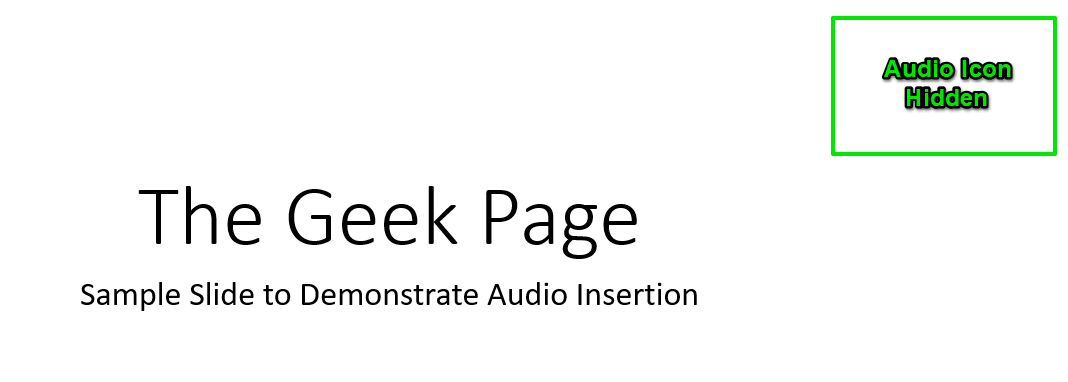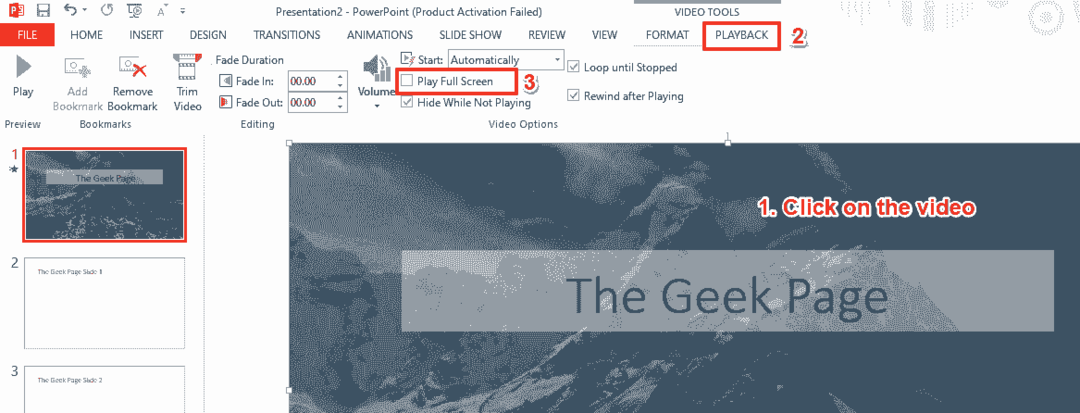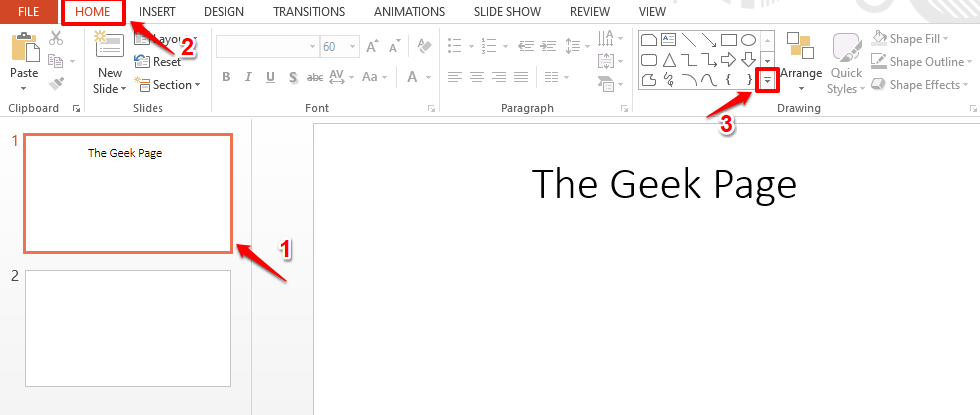Powerpoint არის ყველაზე ეფექტური ინსტრუმენტი შეხვედრებისა და სემინარებისთვის პრეზენტაციების შესაქმნელად. მიუხედავად იმისა, რომ მომხმარებელთა უმეტესობა ამატებს ტექსტის აბზაცებს, ზოლიან დიაგრამებს, დიაგრამებს ან ფოტოებს PowerPoint შოუში, ზოგიერთ მომხმარებელს შეიძლება დასჭირდეს ტექსტის გასწორება ან მიმართულების შეცვლა მათი საჭიროებების დასაკმაყოფილებლად.
თუ თქვენ პირველად იყენებთ Powerpoint-ს Windows-ის სისტემაში, ეს პოსტი გაჩვენებთ, თუ როგორ დააყენოთ ან გადაატრიალოთ ტექსტის მიმართულება Powerpoint-ში ორი განსხვავებული გზით.
რეკლამა
როგორ დავაყენოთ ან დავაბრუნოთ ტექსტის მიმართულება Powerpoint-ში
ჩვენ ჩამოვთვალეთ ორი მეთოდი, რომლითაც მომხმარებელს შეუძლია შეცვალოს ტექსტის მიმართულება PowerPoint-ში ქვემოთ მოცემული რამდენიმე მარტივი ნაბიჯით.
მეთოდი 1:
ნაბიჯი 1: გახსენით Პოვერ პოინტი აპლიკაცია თქვენს სისტემაზე დაჭერით Windows გასაღები და აკრეფა პოვერ პოინტი.
ნაბიჯი 2: შემდეგ აირჩიეთ Პოვერ პოინტიგანაცხადი ძიების შედეგებიდან, როგორც ნაჩვენებია ქვემოთ.

ნაბიჯი 3: როდესაც ის გაიხსნება, ორჯერ დააწკაპუნეთ ცარიელი პრეზენტაცია ახალი დოკუმენტის გასახსნელად.

ნაბიჯი 4: შემდეგ, აკრიფეთ რაღაც ახალ დოკუმენტში "ზე" დაწკაპუნებითდააწკაპუნეთ სათაურის დასამატებლად"და "დააწკაპუნეთ სუბტიტრების დასამატებლად" როგორც ქვემოთაა ნაჩვენები.

ნაბიჯი 5: აკრეფის დასრულების შემდეგ აირჩიეთ ტექსტი, რომლის მიმართულებაც გსურთ შეცვალოთ.
ნაბიჯი 6: დარწმუნდით, რომ მთავარი არჩეულია ჩანართი და დააჭირეთ მასზე ტექსტის მიმართულების ხატულა პარამეტრების ჩამოსაშლელი სიის სანახავად.
ნაბიჯი 7: დასრულების შემდეგ აირჩიეთ შეატრიალეთ მთელი ტექსტი 90°-ით ან მთელი ტექსტის როტაცია 270° ან დაწყობილი ვარიანტი სიიდან თქვენი საჭიროების მიხედვით, როგორც ნაჩვენებია ქვემოთ.
რეკლამა
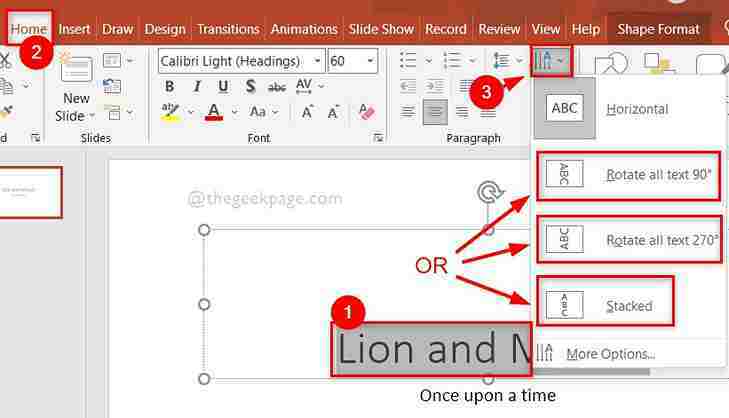
Ის არის. ასე შეგიძლიათ შეცვალოთ ტექსტის მიმართულება PowerPoint აპლიკაციაში.
მეთოდი 2:
ნაბიჯი 1: გახსენით Პოვერ პოინტი აპლიკაცია თქვენს სისტემაზე დაჭერით Windows გასაღები და აკრეფა პოვერ პოინტი.
ნაბიჯი 2: შემდეგ აირჩიეთ Პოვერ პოინტიგანაცხადი ძიების შედეგებიდან, როგორც ნაჩვენებია ქვემოთ.

ნაბიჯი 3: როდესაც ის გაიხსნება, ორჯერ დააწკაპუნეთ ცარიელი პრეზენტაცია ახალი დოკუმენტის გასახსნელად.

ნაბიჯი 4: შემდეგ, აკრიფეთ რაღაც ახალ დოკუმენტში "ზე" დაწკაპუნებითდააწკაპუნეთ სათაურის დასამატებლად"და "დააწკაპუნეთ სუბტიტრების დასამატებლად" როგორც ქვემოთაა ნაჩვენები.

ნაბიჯი 5: აირჩიეთ ტექსტი, რომლის მიმართულებაც გსურთ შეცვალოთ.
ნაბიჯი 6: დააწკაპუნეთ არჩეულ ტექსტზე მარჯვენა ღილაკით და აირჩიეთ ფორმატის ფორმა კონტექსტური მენიუდან, როგორც ეს ნაჩვენებია ქვემოთ.
რეკლამა
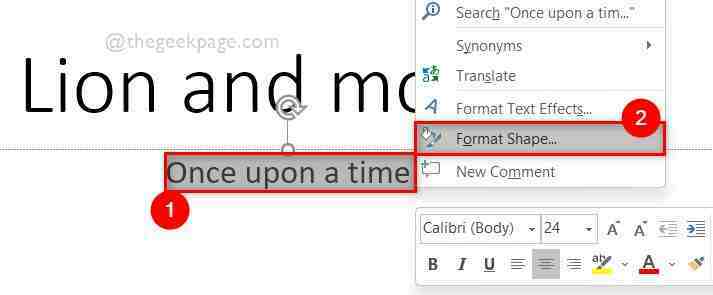
ნაბიჯი 7: Format Shape-ის მარჯვენა მხარეს პანელზე დააწკაპუნეთ Text Options ზევით და შემდეგ აირჩიეთ Textbox ხატულა, როგორც ეს ნაჩვენებია ქვემოთ.
ნაბიჯი 8: ამის შემდეგ ტექსტის ყუთში აირჩიეთ ტექსტის მიმართულების ჩამოსაშლელი მენიუ მასზე დაწკაპუნებით.
ნაბიჯი 9: აირჩიეთ შეატრიალეთ მთელი ტექსტი 90°-ით ან მთელი ტექსტის როტაცია 270° ან დაწყობილი ჩამოსაშლელი სიიდან, როგორც ნაჩვენებია ქვემოთ მოცემულ ეკრანის სურათზე.
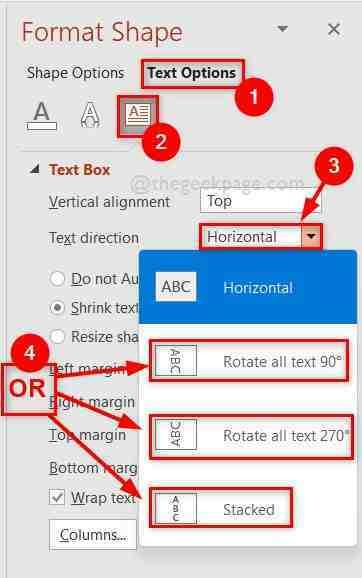
Სულ ეს არის.
იმედი მაქვს, რომ ეს პოსტი იყო ინფორმატიული და გამოსადეგი. გთხოვთ დაგვიტოვოთ კომენტარები ქვემოთ.
Გმადლობთ!